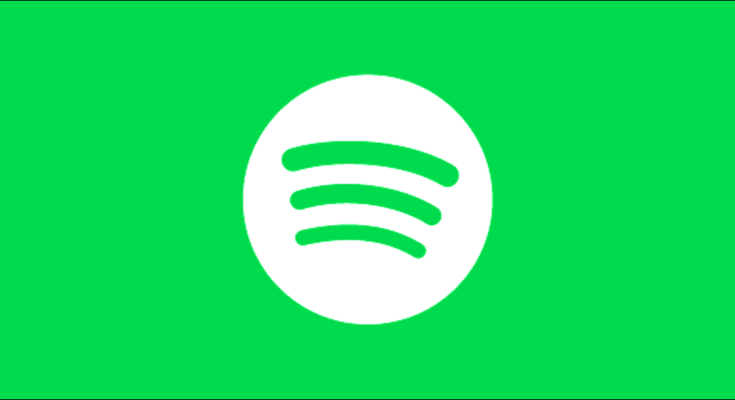Se você deseja criar uma lista de reprodução única de algumas de suas músicas favoritas no Spotify, pode adicioná-las à sua fila de reprodução. Se você não gosta de suas escolhas, no entanto, pode limpar sua fila em segundos. Veja como.
Índice
Limpando sua fila no Windows 10 ou Mac
Assim como limpar sua lista reproduzida recentemente pode remover qualquer traço de suas escolhas musicais questionáveis, limpar sua fila no Spotify é uma boa maneira de garantir que todas as músicas que você acidentalmente adicionou à sua fila para tocar mais tarde sejam removidas.
Essas etapas funcionarão para você se você usar o cliente de desktop Spotify ou o reprodutor da Web em um PC com Windows 10 ou Mac . Você precisará abrir o cliente ou site do Spotify e fazer login para começar.
Depois de fazer login, clique no ícone de fila no canto inferior direito. Este símbolo possui três linhas horizontais, com um pequeno ícone de reprodução no canto superior esquerdo.
![]()
Clicar neste ícone o levará para a fila do Spotify. Você verá uma lista de suas músicas atualmente em execução, bem como as próximas músicas que o Spotify irá tocar.
Removendo músicas individuais
Se você estiver reproduzindo uma lista de reprodução, não será capaz de limpar sua fila totalmente sem parar a lista de reprodução ou reproduzir outra. Você pode, no entanto, remover músicas individuais de sua fila.
Isso também é possível se você adicionou músicas à fila manualmente. Para remover uma música da fila no PC ou Mac, passe o mouse sobre uma música na fila e selecione o ícone de menu de três pontos.
![]()
No menu, selecione a opção “Remover da fila”.

Isso removerá a música da sua fila. Se você estiver removendo uma música da lista de reprodução, isso apenas a ignorará – a música permanecerá em sua lista de reprodução para tocar no futuro.
Limpando todas as músicas
Se você adicionou músicas à sua fila do Spotify manualmente, você pode limpar todas elas de uma vez. Para fazer isso, clique no botão “Limpar” (para o cliente desktop) ou no botão “Limpar fila” (para o web player) no topo da sua lista “Próximo na fila”.
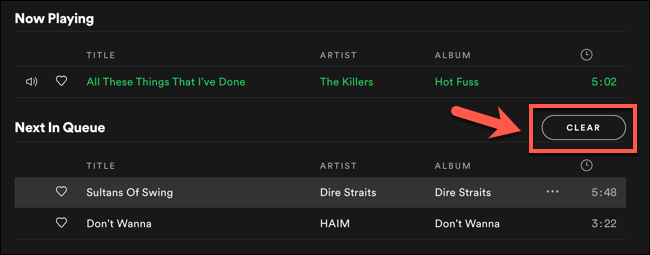
Se você estiver usando o web player, o Spotify pedirá que você confirme se deseja limpar a fila. Selecione “Sim” para confirmar.
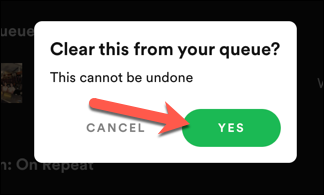
Limpando sua fila no Android, iPhone e iPad
Se estiver usando o aplicativo móvel Spotify no Android , iPhone ou iPad , você pode limpar a fila de reprodução de maneira semelhante usando a lista de fila do seu aplicativo.
Para fazer isso, abra o aplicativo Spotify em seu smartphone ou tablet e entre. Se você estiver reproduzindo música em seu dispositivo móvel ou em outro dispositivo vinculado, poderá ver a barra de opções de reprodução na parte inferior. Toque aqui para visualizá-lo totalmente.
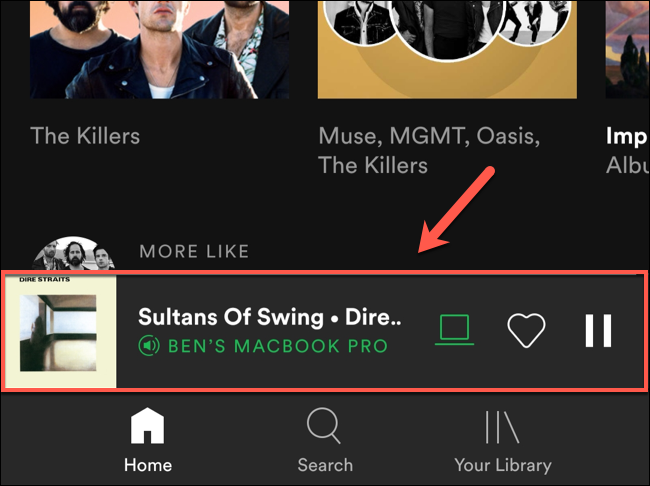
No menu Reproduzindo, toque no ícone de fila no canto inferior direito.
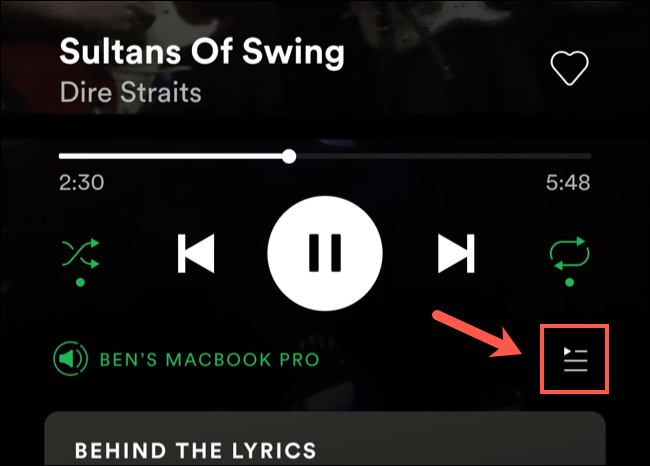
Assim como o desktop Spotify e o cliente web, a lista de filas mostrará as músicas atuais e futuras dos seus dispositivos vinculados. A partir daqui, você pode remover músicas individuais de sua fila ou limpar quaisquer músicas adicionadas manualmente.
Removendo músicas individuais
Você precisará selecionar todas as músicas que deseja remover da fila, sejam elas músicas da lista de reprodução ou músicas adicionadas manualmente. Para fazer isso, toque no ícone redondo ao lado da música (ou músicas) que você deseja remover.
![]()
Com a música (ou músicas) selecionada, toque no botão “Remover” na parte inferior do menu.
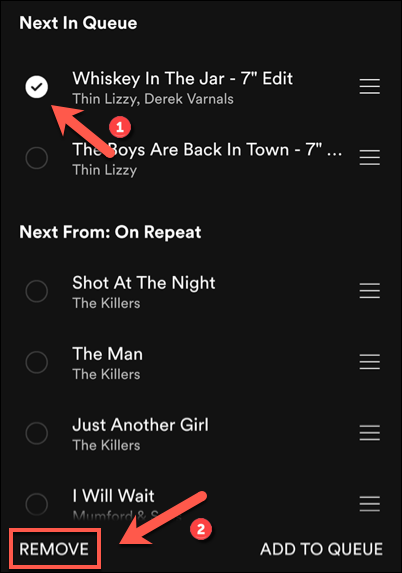
Isso removerá a música (ou músicas) da sua fila. Para as músicas da lista de reprodução, quaisquer músicas que você remover permanecerão na sua lista de reprodução, mas o Spotify irá ignorá-las durante esta sessão.
Limpando todas as músicas
Se você adicionou músicas à sua fila manualmente, você as verá listadas na seção “Próxima na fila” no topo da sua lista de fila. Ao lado do título da categoria está o botão “Limpar fila”.
Toque neste botão para limpar todas as músicas adicionadas manualmente listadas aqui. Isso não removerá nenhuma música de uma lista de reprodução que você esteja tocando no momento.
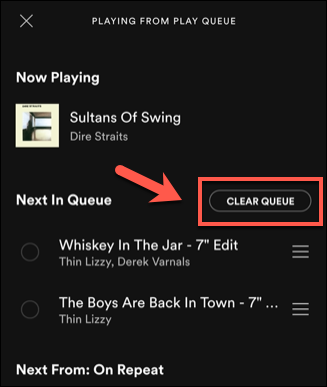
Depois de limpar isso, você precisará adicionar outras músicas ou selecionar uma nova lista de reprodução para tocar. Se não houver outras músicas na sua fila, o Spotify irá parar de tocar.